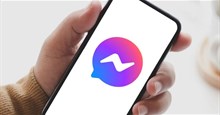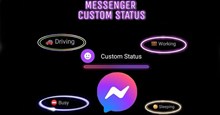Cách đặt âm báo tùy chỉnh cho Facebook Messenger và WhatsApp
Không giống như Android, Apple không cung cấp những cách dễ dàng để tùy chỉnh âm thanh thông báo cho các ứng dụng khác nhau trên iPhone. Tuy nhiên, các ứng dụng nhắn tin đã triển khai các giải pháp thay thế để cho phép người dùng đặt các âm báo khác nhau cho các tin nhắn đến.
Việc thay đổi âm thanh thông báo giúp mang tới điểm nhấn và tránh việc lặp lại những âm báo nhàm chán, quen thuộc. Bài viết này sẽ hướng dẫn các bước đặt âm thanh thông báo tùy chỉnh cho những ứng dụng nhắn tin phổ biến như Facebook Messenger, WhatsApp.
Đặt âm báo tùy chỉnh cho Facebook Messenger
Facebook cũng cho phép bạn đặt các âm báo khác nhau trên Messenger. Thực hiện các bước bên dưới để thực hiện các thay đổi.
Bước 1: Khởi chạy ứng dụng Facebook Messenger trên iPhone.
Bước 2: Chạm vào ảnh đại diện ở góc trên cùng bên trái
Bước 3: Vào menu Thông báo và âm thanh.
Bước 4: Nhấn vào Tin nhắn trong mục Âm thanh thông báo.
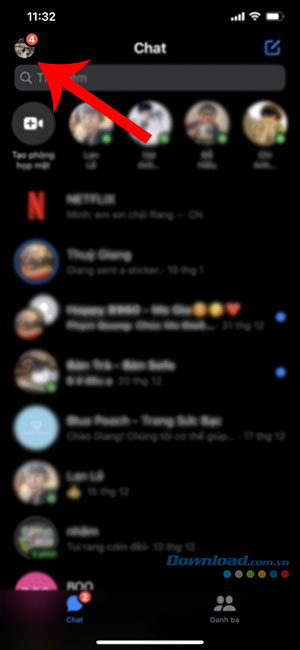
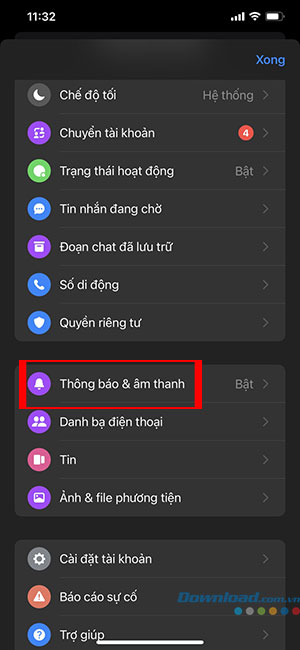
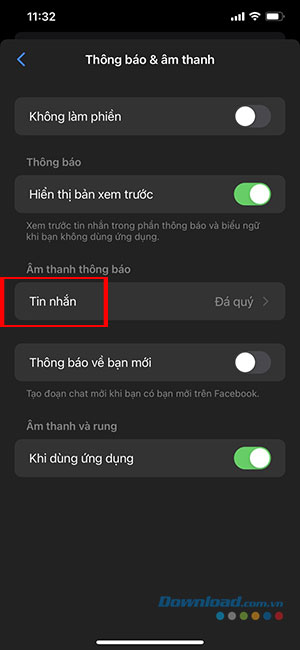
Bước 5: Lựa chọn một âm báo yêu thích trong danh sách.
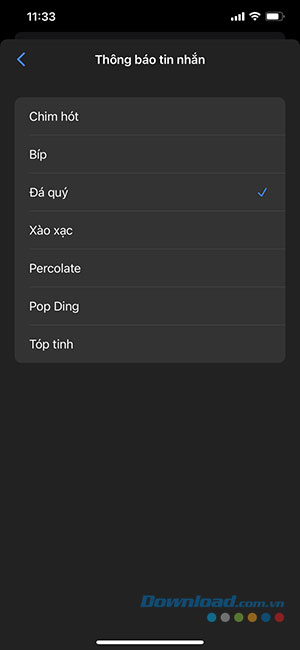
Người dùng có thể để đặt âm thanh thông báo khác nhau cho một liên lạc cụ thể trong Messenger trên iPhone.
Bước 1: Vào Messenger và mở một cuộc trò chuyện.
Bước 2: Chạm vào tên của người dùng đó và mở menu thông tin.
Bước 3: Cuộn xuống để chọn Thông báo và âm thanh.
Bước 4: Chọn âm thanh thông báo tin nhắn tùy chỉnh cho người liên hệ đó.
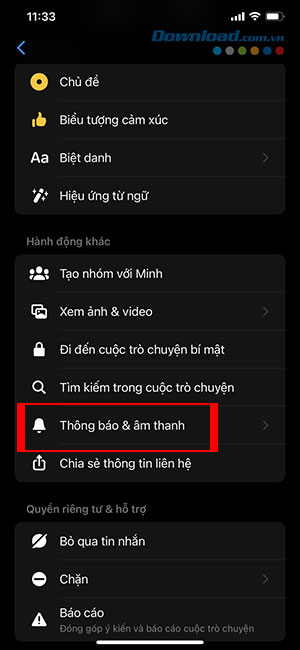
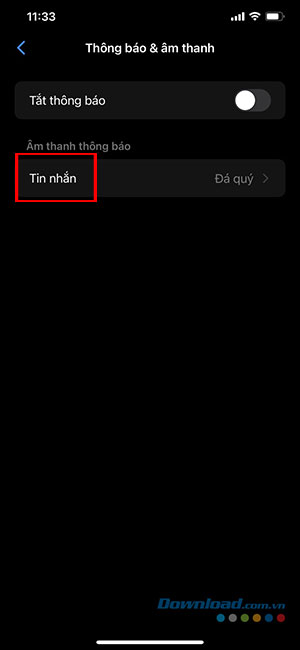
Đặt âm báo tùy chỉnh cho WhatsApp
Để thay đổi âm thanh thông báo cho WhatsApp, người dùng cần thực hiện theo các bước sau đây trong phần cài đặt của ứng dụng.
Bước 1: Mở ứng dụng WhatsApp trên iPhone.
Bước 2: Vào menu Cài đặt bằng cách nhấn vào biểu tượng bánh răng.
Bước 3: Chọn Thông báo.
Bước 4: Chạm vào Âm thanh và chọn âm thanh thông báo tin nhắn mà mọi người yêu thích từ danh sách để thay đổi.
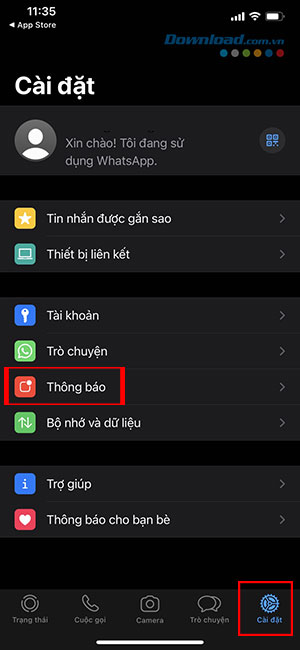
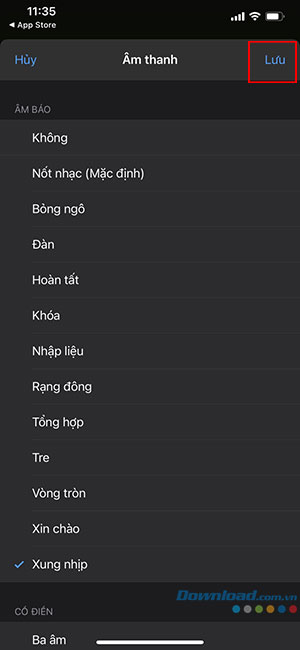
Tương tự như Facebook Messenger, WhatsApp cho phép đặt âm thanh thông báo khác nhau cho các liên hệ cụ thể.
Bước 1: Mở WhatsApp và chọn một cuộc trò chuyện muốn đặt âm thanh tùy chỉnh.
Bước 2: Chạm vào tên liên hệ ở trên cùng.
Bước 3: Nhấn vào Hình nền & Âm thanh.
Bước 4: Đặt âm báo tùy chỉnh cho số liên lạc từ menu.
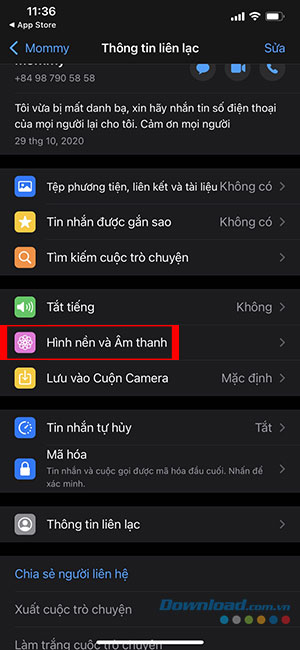
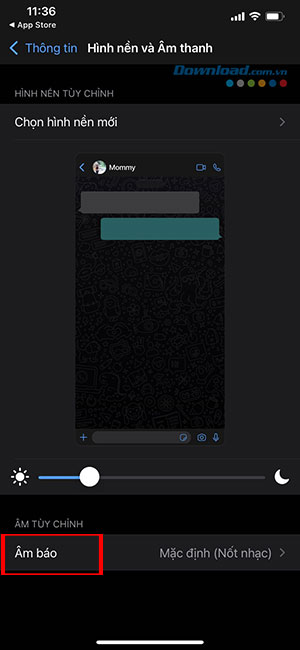
Mọi người cũng có thể áp dụng thao tác tương tự trên các nhóm WhatsApp. Việc đặt âm báo khác mặc định sẽ giúp người dùng chú ý tới những tin nhắn đến từ người/nhóm quan trọng, để nhanh chóng kiểm tra chúng.
Mạng xã hội
-

Cách khắc phục lỗi không chuyển đổi tài khoản Messenger
-

Hướng dẫn tắt tự động lưu ảnh trong WhatsApp
-

Hướng dẫn tạo ghi chú, cập nhật trạng thái trên Facebook Messenger
-

Cách đổi chủ đề Giáng Sinh trong Facebook Messenger
-

Facebook Messenger: Hướng dẫn chơi game trong cuộc gọi video
-

Hướng dẫn giải bài tập trên Messenger
-

Hướng dẫn đăng ảnh và video HD lên Facebook
-

Hướng dẫn tắt Tự động phát video trên Facebook
-

Cách đăng ký gói dịch vụ tài khoản Zalo OA doanh nghiệp
-

Hướng dẫn bật tài khoản riêng tư TikTok
-

Hướng dẫn liên kết Instagram với Facebook
-

Hướng dẫn xóa lịch sử xem video trên Facebook